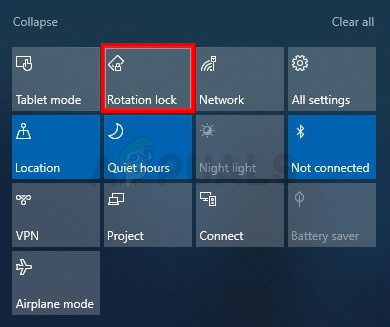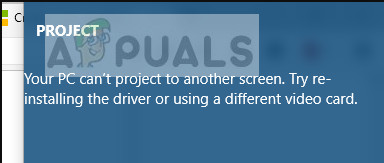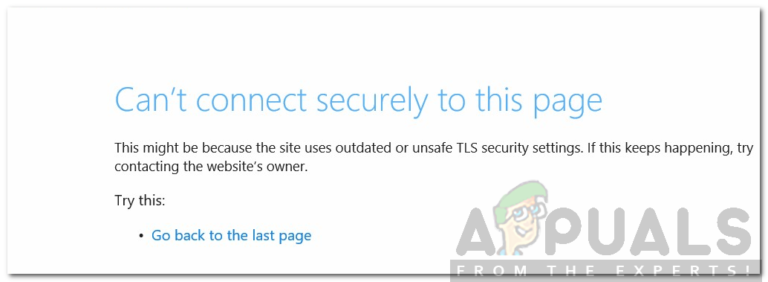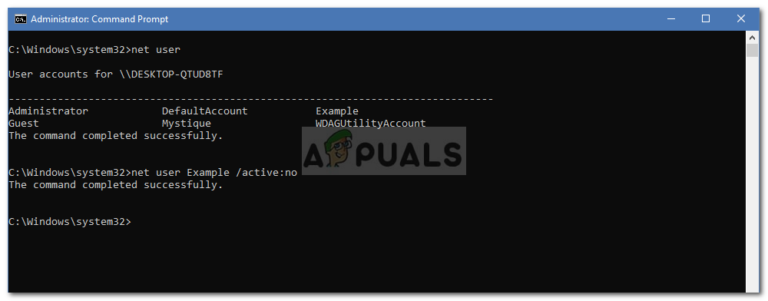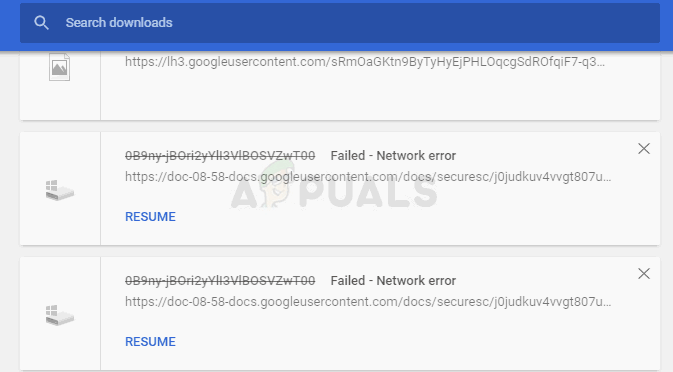Fix: Windows Update-Fehler 0x80248007
Der Fehler tritt normalerweise auf, wenn Sie versuchen, Windows oder Windows-Treiber mit Windows Update zu aktualisieren. Die Updates werden nicht heruntergeladen und installiert, und es kann vorkommen, dass Sie diesen Fehler erhalten, egal wie oft Sie es versuchen.
Microsoft hat diesen Fehler bestätigt und sollte in einem Update für Windows behoben werden. Bis dahin können Sie jedoch versuchen, ihn zu beheben und Windows und die Treiber zu aktualisieren.
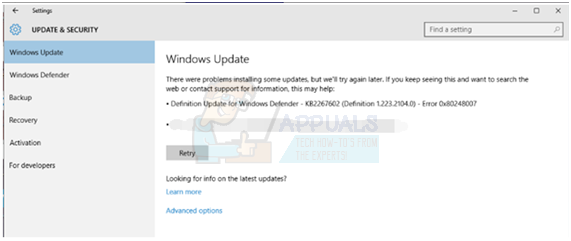
Methode 1: Verwenden Sie eine erhöhte Eingabeaufforderung
Dieser Fehler kann manchmal durch manuelles Starten des Windows Installer-Dienstes behoben werden. Die Schritte dazu sind wie folgt:
- Drücken Sie die Windows Schlüssel und Typ Rechtsklick das Eingabeaufforderung Ergebnis und wählen Als Administrator ausführen.
- Geben Sie in die Eingabeaufforderung für erhöhte Befehle ein Nettostart msiserver und getroffen Eingeben auf Ihrer Tastatur, um den Befehl auszuführen.
- Schließen Sie die Eingabeaufforderung, indem Sie auf klicken X. oder durch Tippen Ausgang und Ausführen des Befehls. Sie sollten jetzt in der Lage sein, alles zu aktualisieren, was Sie zu Beginn für die Aktualisierung benötigen.
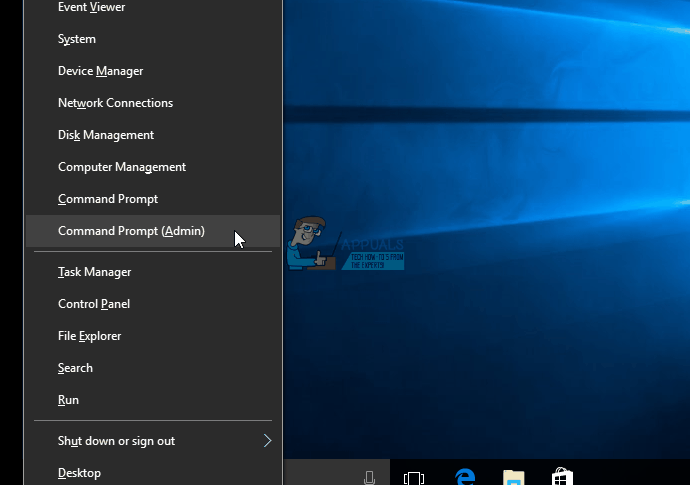
Methode 2: Starten Sie den Windows Update-Dienst neu
Das Beenden des Windows Update-Dienstes, das Löschen der temporären Update-Dateien und das erneute Starten des Dienstes können ebenfalls hilfreich sein. Sie löschen alle temporären Dateien, die möglicherweise für dieses Problem verantwortlich sind, und daher kann Windows Update problemlos fortgesetzt werden. Beachten Sie, dass Sie als Administrator angemeldet sein müssen, um die Schritte ausführen zu können.
- Halte das Windows-Schlüssel und Drücken Sie R.. Art services.msc und Klicken Sie auf OK.
- In dem Dienstleistungen Fenster, finden Sie die Windows Update oder Automatische Updates, abhängig von Ihrer Windows-Version, Rechtsklick es und wählen Sie Halt aus dem Menü.
- Verwendung der Dateimanager Navigieren Sie zu der Partition oder dem Laufwerk, auf dem Windows installiert ist. Normalerweise wird dies der sein C:
- Sobald Sie sich im Laufwerk befinden, öffnen Sie das Windows Ordner und die Softwareverteilung Ordner im Inneren.
- Finden und öffnen Sie die Datenspeicher Ordner und lösche alles drinnen. Wenn Sie eine UAC-Eingabeaufforderung erhalten, geben Sie eine Bestätigung.
- Geh zurück zum Softwareverteilung Ordner, öffnen Sie die Herunterladen Ordner und löschen Sie auch hier alles. Geben Sie eine Bestätigung, wenn Sie eine UAC-Eingabeaufforderung erhalten, und schließen Sie das Fenster.
- Verwenden Sie die Schritte 1 und 2, um zum zu gelangen Dienstleistungen Fenster wieder.
- Finden Windows Update oder Automatische Updates, Rechtsklick es und wählen Start aus dem Kontextmenü.
- Jetzt testen, und es sollte gut aktualisieren.
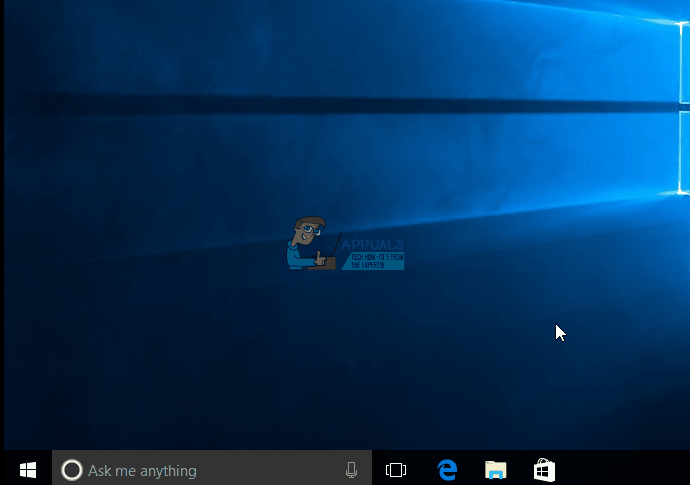
Da dies ein bekannter Fehler für Microsoft ist, haben Sie Recht, wenn Sie erwarten, dass sie ihn beheben. Da es jedoch keinen Zeitrahmen gibt, in dem der Fehler behoben wird, verwenden Sie die oben genannten Methoden, um das Problem zu beheben, wenn Sie einer der vielen frustrierten Benutzer sind, bei denen das Problem auftritt.
Methode 3: Bereinigen Sie den Ordner SoftwareDistribution
Das vorgenannte Softwareverteilung Ordner enthält eine Reihe von Dateien, die leider ziemlich leicht zu beschädigen sind. Wenn sie beschädigt werden, erhalten Sie eine große Anzahl von Fehlern unter Windows. Durch Löschen bestimmter Ordner im SoftwareDistribution-Ordner werden diese Probleme jedoch behoben.
- Öffnen Dateimanager durch gleichzeitiges Drücken der Windows und E. Tasten auf Ihrer Tastatur.
- Drücken Sie Strg und L. zur gleichen Zeit auf die zuzugreifen Adressleiste, und tippen Sie ein % systemroot% SoftwareDistribution, Drücken Sie dann Dies, um den Ordner SoftwareDistribution zu öffnen.
- Suchen Sie darin die Datenspeicher und Herunterladen Löschen Sie den Inhalt beider Ordner.
- Starten Sie neu dein Computer. Die Updates sollten jetzt einwandfrei funktionieren.
Methode 4: Manuelles Update von der Microsoft-Website
In einigen Situationen weigert sich Windows Update einfach, zu funktionieren, obwohl Sie die oben genannten Methoden ausprobiert haben. In diesen Situationen können Sie jederzeit versuchen, Ihr Betriebssystem manuell zu aktualisieren Microsoft-Website. Diese Site enthält immer die neuesten Updates. Wenn Sie diese sofort installieren, verfügen Sie über die neuesten Funktionen und Fehlerbehebungen, die Microsoft angeboten hat.